Jpeg и jpg: JPEG или JPG. Чем различаются форматы изображений
📹 JPEG и M-JPEG в видеонаблюдении
- Готовые комплекты
- Тепловизоры температуры
- Системы видеоаналитики
- Видеокамеры
- Видеорегистраторы
- Видеодомофоны
- Контроль доступа
- Сигнализация
- Сетевое оборудование
- Блоки питания
- Аудиодомофоны и Интеркомы
- Все для монтажа CCTV
- Периферия для CCTV
- Специальные решения
- Аксессуары
- Усиление сигнала 3G/4G
Новости Техподдержка Словарь CCTV Обслуживание Проектирование Фотоальбом Видеогалерея Контроль качества
JPEG и M-JPEG цифровые форматы сжатия видеопотока в видеонаблюдении.
JPEG (Joint Photographic Experts Group)
JPEG (Joint Photographic Experts Group, разработан комитетом Объединенной Группы Фотографических Экспертов) — является наиболее часто используемым форматом записи цифровых снимков и подобных им изображений.
Сжатие изображение в формат JPEG осуществляется в несколько этапов:
- Преобразование цветового пространства
- Сегментация
- Дискретное косинусное преобразование
- Квантование
- Кодирование
Декодирование JPEG осуществляется в обратном порядке.
Несмотря на то, что алгоритм сжатия JPEG способен кодировать изображения, основанные на любом типе цветового пространства (RGB, HSI или CMYK), наилучшая степень сжатия достигается при использовании цветового пространства типа яркость/цветность, когда каждый пиксель изображения описывается тремя числами Y (яркость) и U, V (цветность). Переход в цветовое пространство яркость/цветность осуществляется путем несложных математических преобразований. Изначально предназначенный для компрессии статических изображений, алгоритм сжатия JPEG широко применяется в IP-камерах, видеосерверах и других сетевых устройствах видеонаблюдения.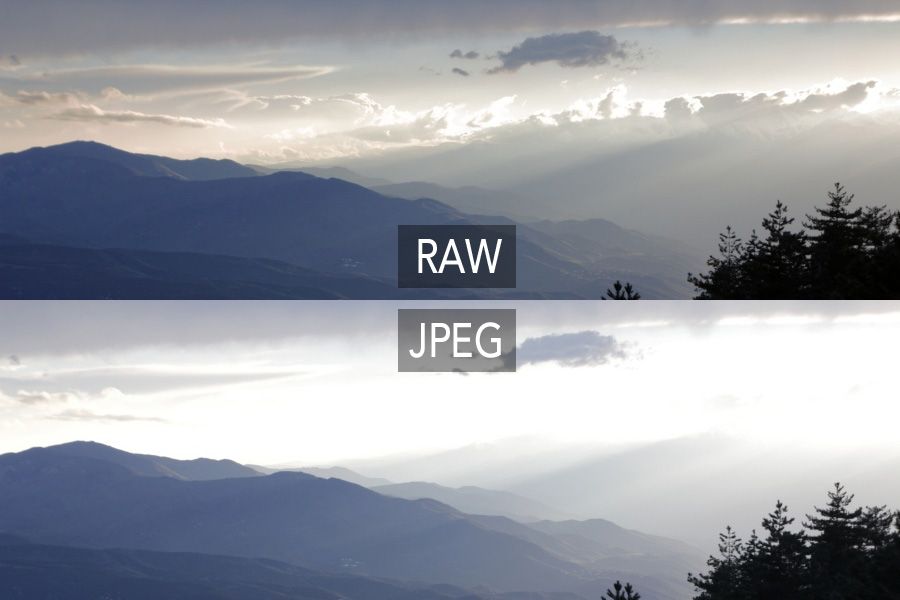
M-JPEG (Motion JPEG)
M-JPEG (Motion JPEG) — покадровый метод видеосжатия, основной особенностью которого является сжатие каждого отдельного кадра видеопотока с помощью алгоритма сжатия изображений JPEG.
MJPG широко применяется в области нелинейного видеомонтажа, в системах видеонаблюдения, а также этот метод видеосжатия используют IP-камеры. При сжатии методом MJPG межкадровая разница не учитывается. При использовании M-JPEG получаются качественные стоп-кадры. При использовании алгоритма сжатия M-JPEG средний коэффициент сжатия видеосигнала составляет около 1:5, а скорость передачи видео с разрешением 720х576 пикселей – до 5 Мбит/с.
Нетребовательность к вычислительными ресурсами делает M-JPEG привлекательным для цифровых видеорегистраторов. На самом деле, в мире M-JPEG не существует как отдельный стандарт, скорее он относится к быстрому потоку изображений JPEG, которые могут быть воспроизведены с достаточно высокой скоростью, создавая при этом иллюзию движения. Поскольку зависимости между отдельными последовательными кадрами не берутся в расчет, такой способ позволяет получить только относительно небольшой уровень сжатия по сравнению со стандартами, использующими сжатие видеоизображения.
Поскольку зависимости между отдельными последовательными кадрами не берутся в расчет, такой способ позволяет получить только относительно небольшой уровень сжатия по сравнению со стандартами, использующими сжатие видеоизображения.
M-JPEG никогда не был предметом международной стандартизации, a JPEG не определяет стандарт передачи, поэтому способы реализации M-JPEG у разных поставщиков регистраторов несовместимы между собой. Для увеличения степени сжатия некоторые производители видеорегистраторов умудряются использовать и сжатие разницы между двумя соседними кадрами. Однако, этот вариант тоже не является стандартным, поэтому для воспроизведения таких данных потребуется программное обеспечение того же поставщика видеорегистратора. Так что формат Motion JPEG хорош именно для таких сфер, как видеонаблюдение при покадровом методе видеосжатия.
Вся информация, размещенная на сайте, носит информационный характер и не является публичной офертой, определяемой положениями Статьи 437 (2) ГК РФ.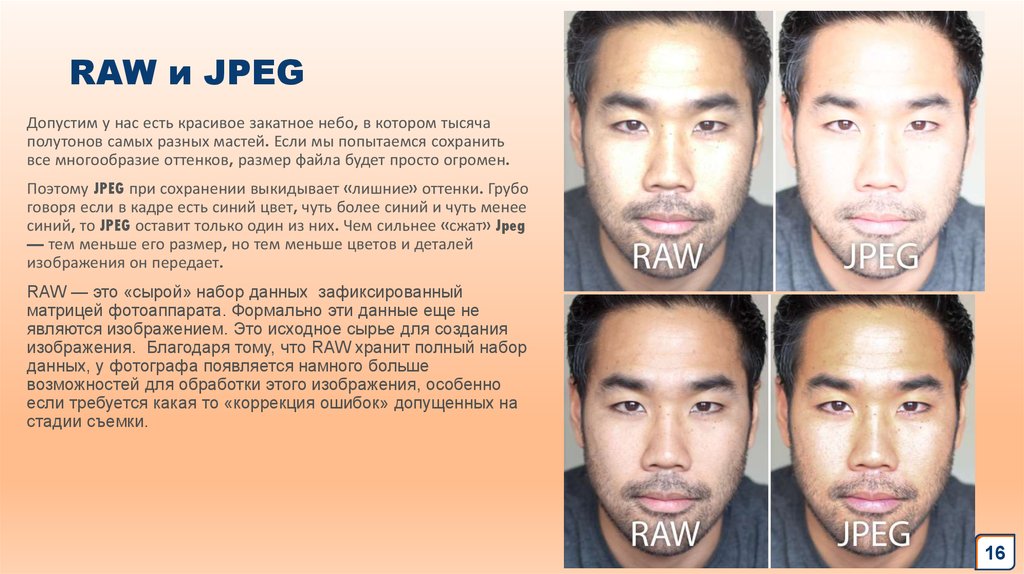 Производитель оставляет за собой право изменять характеристики товара, его внешний вид и комплектность без предварительного уведомления продавца.
Производитель оставляет за собой право изменять характеристики товара, его внешний вид и комплектность без предварительного уведомления продавца.
В чем разница между JPG и JPEG, объяснение
С форматом Jpeg или jpg наверняка сталкивался каждый, и вы, возможно, задавались вопросом, в чем разница. Но дело в том, что некоторые форматы были созданы для того, чтобы сгладить проблему файлов, когда оригинальные форматы не могли с ней справиться. Однако, по сути, jpeg и .jpg очень похожи. Но прежде чем мы сможем понять, в чем их разница, нам нужно немного углубиться в историю.
Что такое JPEG и каково его назначениеЭтот формат был назван в честь подкомитета, который помог создать стандарт JPEG Interchange Format (JIF). Международная организация по стандартизации (ISO) была впервые провозглашена в 1992 году.
Если говорить о технической части, то JPEG — это 24-битные растровые изображения, с восемью битами в каждом канале цветовой модели RGB. Это не оставляет места для альфа-канала, то есть Jpeg может поддерживать более 16 миллионов цветов. Но в отличие от этого, они не могут поддерживать прозрачность.
Когда вы сохраняете изображение в формате Jpeg, из файла удаляются некоторые незначительные детали. Это известно многим как сжатие файла. Таким образом, при сохранении файл занимает 50 и более процентов места на вашем устройстве. Хорошая новость заключается в том, что потеря этого качества совсем не заметна.
Фактически, сжатие JPEG основано на технике сжатия изображений с потерями, которая носит название дискретного косинусного преобразования (DCT) и была впервые заявлена инженером-электриком Насиром Ахмедом в 1972 году.
В чем разница между JPEG и JPGДавным-давно, когда система Windows только набирала популярность, у нее были свои особенности, и система имела максимальное ограничение в 3 буквы, когда речь шла о длине расширений файлов. Поэтому Jpeg был сокращен до JPG, чтобы соответствовать требованиям.
Поэтому Jpeg был сокращен до JPG, чтобы соответствовать требованиям.
С другой стороны, конкуренты Windows, такие как Mac и Linux, имели то преимущество, что не имели таких ограничений. Поэтому они продолжали использовать файлы JPEG. Позже, когда появились программы редактирования фотографий, такие как Photoshop и другие подобные, они стали использовать JPG, чтобы избежать путаницы.
Таким образом, в мире теперь есть два идентичных формата изображений под двумя похожими названиями.
Является ли JPEG лучше PNGJpeg часто сравнивают с PNG, что неудивительно, ведь оба формата используются в дизайне, фотографии и т.д. Эти форматы были запущены практически в одно и то же время и стали инновацией в передаче фотографий, картинок и т.д. Но даже сейчас оба формата сравнивают. Так в чем же разница и какой формат лучше?
Дело в том, что все зависит от того, с каким изображением вы работаете. Например, если вам нужно сохранить общую фотографию с такими элементами, как творения, различные источники света и текстуры, то лучшим форматом будет Jpeg. Это связано с тем, что при сохранении и передаче изображения в этом формате оно сжимается без существенной потери качества. По крайней мере, эта потеря не заметна для человеческого глаза.
Это связано с тем, что при сохранении и передаче изображения в этом формате оно сжимается без существенной потери качества. По крайней мере, эта потеря не заметна для человеческого глаза.
Но если вы имеете дело с изображением, в котором важно хорошее качество детализации при изменении размера изображения (например, на баннерах и различных этикетках разного размера), сохранение резких краев и участков с одним цветом — тогда формат PNG это то, что вам нужно.
Дело в том, что в JPEG такие области будут иметь артефакты сжатия (тонкие искажения изображения, вызванные сжатием) и выглядеть не совсем точно. И если вы работаете с логотипами или пиксель-артом, лучше не сохранять свои работы в Jpeg.
В результате в начале 21 века, когда появился Jpeg (он же JPG), возник спрос на обмен картинками и фотографиями. Интернет был буквально наводнен фотографиями и произведениями искусства, что помогло художникам и фотографам распространять свои работы. Благодаря этому формату многим людям стало проще печатать фотографии и обмениваться ими.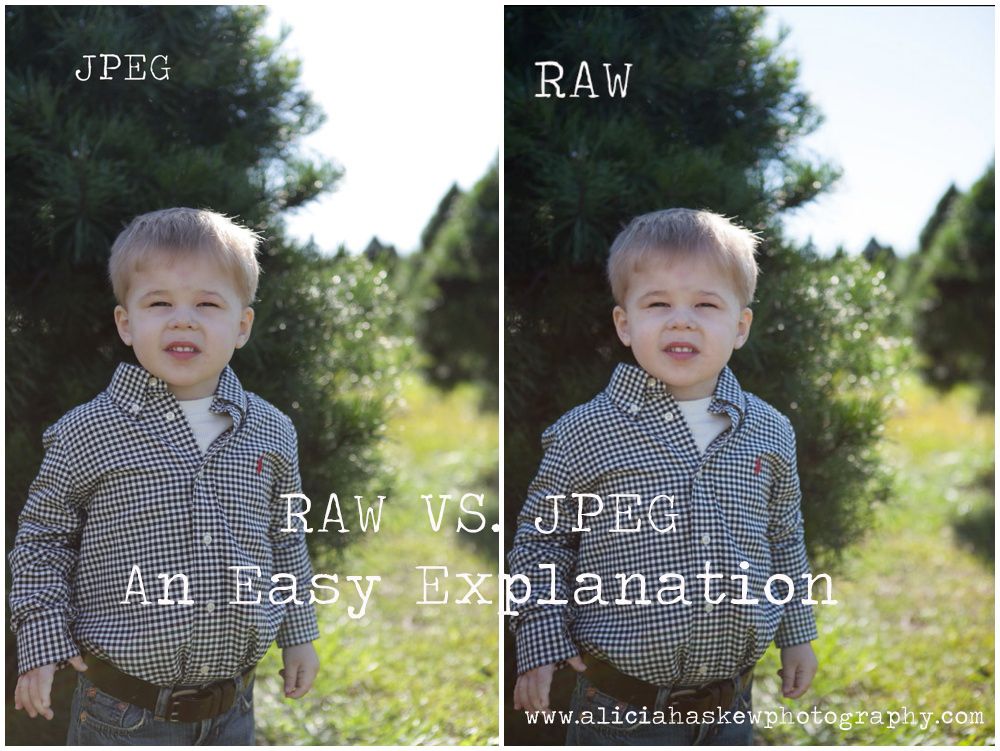 Теперь нет необходимости проявлять фотографии в специальных фотостудиях, достаточно отправить цифровую фотографию, и дело сделано.
Теперь нет необходимости проявлять фотографии в специальных фотостудиях, достаточно отправить цифровую фотографию, и дело сделано.
Теперь, когда вы прочитали статью, вы знаете, что формат с двойным названием, которым сейчас пользуется почти каждый человек в мире, Jpeg или JPG, отвечает за ту же функцию.
Merge JPG to JPG — конвертируйте ваши JPG в JPG онлайн бесплатно!
Объединить JPG в JPG — конвертируйте свои JPG в JPG онлайн бесплатно!Преобразование JPG в JPG онлайн с любого устройства mac, linux, android.
Работает на aspose.com и aspose.cloud Перетащите или загрузите свои файлы*Выберите файл
Выберите из Google Диска Выберите из DropboxВведите URL-адрес
*Загружая свои файлы или используя наш сервис вы соглашаетесь с нашими Условиями обслуживания и Политикой конфиденциальности
Режим
Вертикальный
Горизонтальный
Оба (сетка) Количество файлов больше, чем размер сетки обработано успешно
СКАЧАТЬ Отправить результат по адресу:ПОСМОТРЕТЬ РЕЗУЛЬТАТЫ
Отправить результат по адресу:
Максимум 1000 символов
Отправить отзыв Или оставьте отзыв в наших социальных сетях 👍 Facebook Инстаграм РеддитПопробуйте другие слияния:
PDFDOCWordPPTPowerPointMOBIJPGPNGBMPTIFFCGMExcelHTMLRARZIPTAR7zipBZ2GZDJVUGIFWEBPIMAGESPHOTO
Другие приложения
Объединяйте файлы JPG в файлы JPG в нужном вам порядке.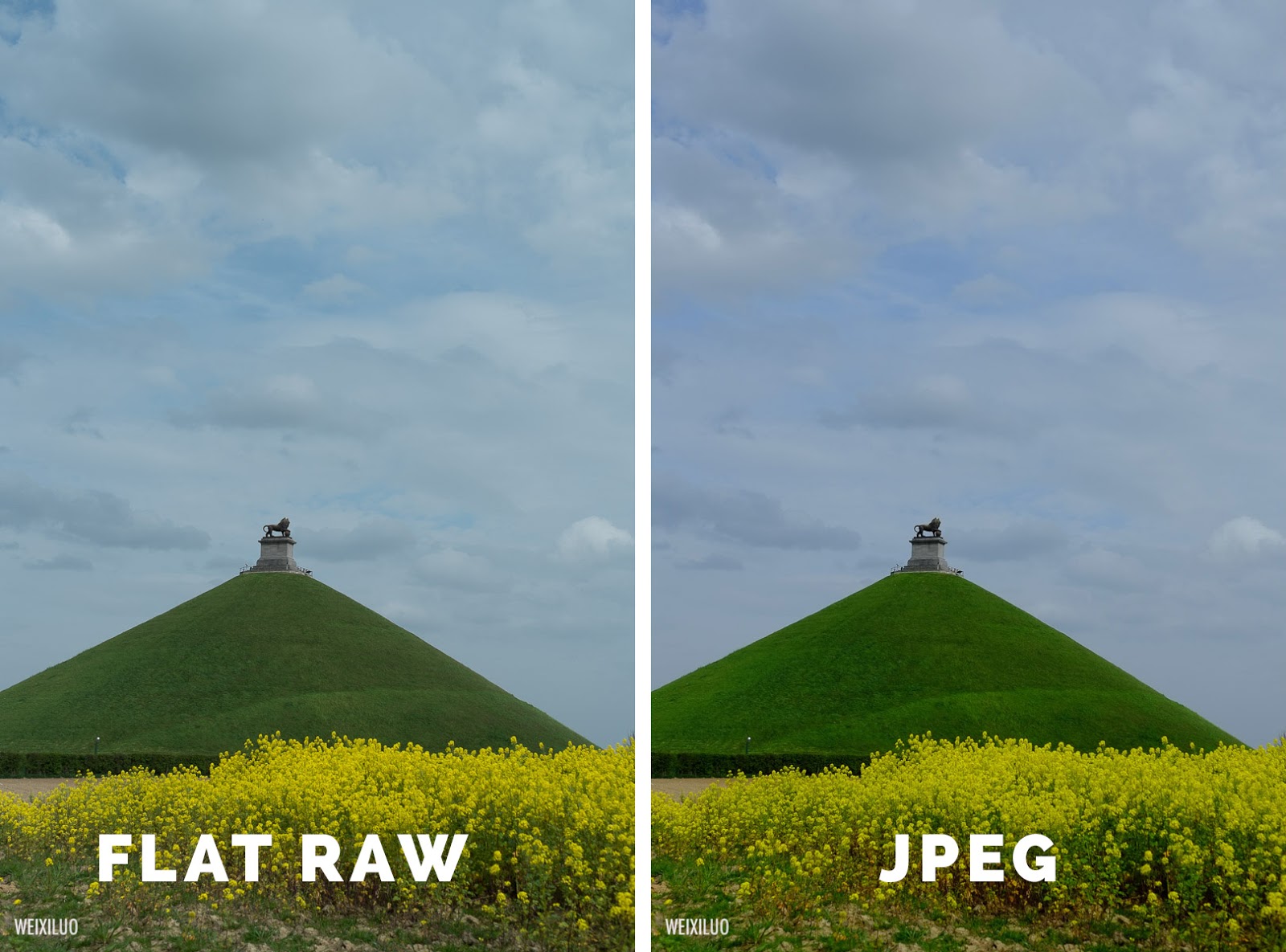 Современный бесплатный онлайн-конвертер создан для быстрого объединения нескольких файлов в один документ. Это приложение для преобразования JPG в JPG отвечает на просьбу упростить отправку, совместное использование, печать и просмотр документов. Вы не должны тратить свое время, выполняя эти операции вручную в программном обеспечении для настольных компьютеров. Наша цель — предоставить вам наиболее эффективные решения для оптимизации рабочего процесса в офисе с помощью онлайн-приложений.
Современный бесплатный онлайн-конвертер создан для быстрого объединения нескольких файлов в один документ. Это приложение для преобразования JPG в JPG отвечает на просьбу упростить отправку, совместное использование, печать и просмотр документов. Вы не должны тратить свое время, выполняя эти операции вручную в программном обеспечении для настольных компьютеров. Наша цель — предоставить вам наиболее эффективные решения для оптимизации рабочего процесса в офисе с помощью онлайн-приложений.
Благодаря надежной работе этого онлайн-инструмента вы можете легко объединять несколько файлов JPG в JPG с высокой скоростью и сохранять результат в различных форматах, включая PDF, DOCX, HTML, MD, EPUB, PNG и JPG. Этот инструмент конвертации работает для всех платформ: Windows, Linux, macOS и Android. Установка настольного программного обеспечения не требуется. Это мощное, современное, быстрое, гибкое, простое в использовании и совершенно бесплатное приложение.

Того же результата можно добиться программно, используя Aspose.Imaging API
Книги о том, как объединить JPG в файл JPG
- Объединение JPG
- Объединение файлов JPG в HTML
- Объединение файлов JPG в PDF
- Объединение файлов JPG в PowerPoint
- Объединение файлов JPG в Word
Как объединить файлы JPG в файлы JPG
1
Откройте браузер на веб-сайте бесплатного приложения JPG и перейдите к инструменту объединения.2
Щелкните внутри области перетаскивания файлов, чтобы загрузить файлы, или перетащите их. Вы можете загрузить максимум 10 файлов для операции3
Нажмите кнопку «ОБЪЕДИНИТЬ», чтобы начать объединение файлов.4
Мгновенная загрузка, просмотр или отправка объединенного файла по электронной почте.
5
Обратите внимание, что файл будет удален с наших серверов через 24 часа, а ссылки для скачивания перестанут работать по истечении этого периода времени.
Часто задаваемые вопросы
- org/Question»>
2
⏱️ Сколько времени занимает объединение JPG в JPG?
Это слияние работает быстро. Вы можете объединить JPG в JPG за несколько секунд.
3
🛡️ Безопасно ли объединять JPG в JPG с помощью бесплатного слияния?
Конечно! Ссылка для скачивания файлов JPG будет доступна сразу после объединения. Мы удаляем загруженные файлы через 24 часа, и ссылки для скачивания перестают работать по истечении этого периода времени. Никто не имеет доступа к вашим файлам. Объединение файлов (в том числе JPG в JPG) абсолютно безопасно.

4
💻 Могу ли я объединить JPG в JPG на Mac OS, Android или Linux?
Да, вы можете использовать бесплатное приложение Merger в любой операционной системе с веб-браузером. Наше слияние JPG в JPG работает онлайн и не требует установки программного обеспечения.
5
🌐 Какой браузер мне использовать для объединения JPG в JPG?
Вы можете использовать любой современный браузер для объединения JPG в JPG, например, Google Chrome, Firefox, Opera, Safari.
1
❓ Как объединить JPG в JPG?
Во-первых, вам нужно добавить файл для слияния: перетащите файл JPG или щелкните внутри белой области, чтобы выбрать файл.
Быстрый и простой способ объединения
Загрузите документы и нажмите кнопку «ОБЪЕДИНИТЬ». Он объединит ваши файлы документов в один и предоставит вам ссылку для загрузки объединенного документа. Формат вывода будет форматом вывода вашего первого документа.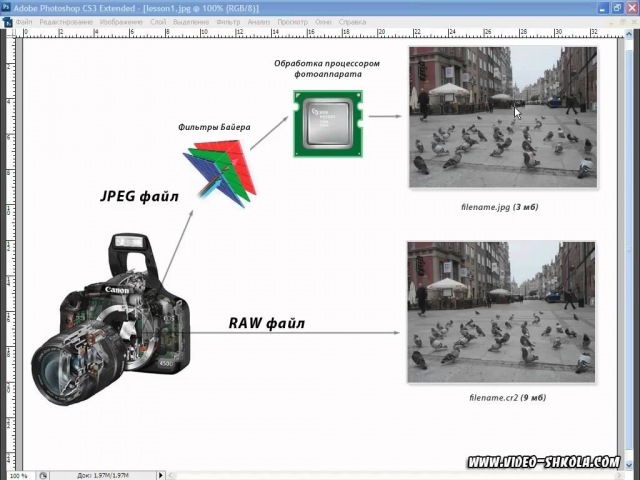 .
.
Объединение из любого места
Работает на всех платформах, включая Windows, Mac, Android и iOS. Все файлы обрабатываются на наших серверах. Для вас не требуется установка плагинов или программного обеспечения.
Качество слияния
Все файлы обрабатываются с помощью API-интерфейсов Aspose, которые используются многими компаниями из списка Fortune 100 в 114 странах.
Другие поддерживаемые слияния
Вы также можете объединять файлы других форматов. См. список ниже.
JPG в PDF
JPG в DOC
JPG в Word
JPG в Excel
JPG в PPT
JPG в PowerPoint
JPG в HTML
JPG в JPG
9 0002 JPG в PNGJPG в TIFF
JPG в GIF
JPG в WEBP
Когда следует использовать PNG или JPG?
27 октябрь in Работа с PDF
Формат имеет значение при размещении изображений в Интернете. В этой статье мы расскажем об основах JPG и PNG, чтобы вы могли быть проинформированы при выборе правильного формата файла изображения для ваших нужд.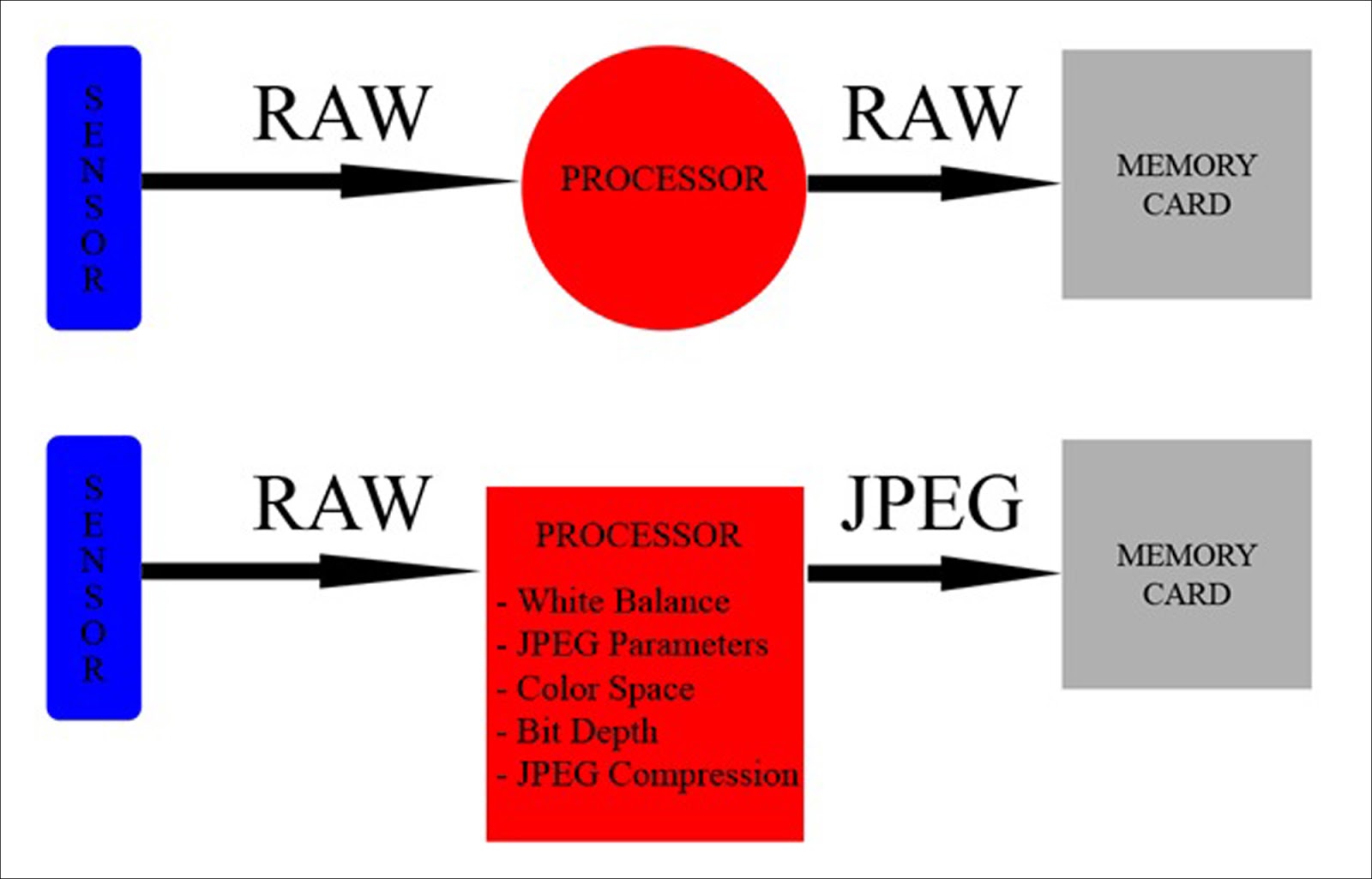
Выбор PNG или JPG будет особенно важен, когда речь идет о файлах изображений для веб-сайта. После небольшого руководства вы узнаете, когда выбрать формат файла для задания.
Что такое JPG (он же JPEG)?
JPEG (произносится как Jay-peg) — это формат файла изображения. Он расшифровывается как «Joint Photographic Experts Group» — организация, которая его создала.
Это JPG или JPEG?
Правильная аббревиатура — «JPEG», но она используется взаимозаменяемо с «JPG». Это связано с тем, что в операционных системах Windows расширение имени файла ограничивалось тремя символами. Таким образом, имя файла было «.jpg» на компьютерах с Windows и «.jpeg» на компьютерах Mac.
JPEG — это сжатие изображений
Сегодня JPEG используется повсеместно, особенно в Интернете. Это потому, что это сжатый формат. Файл изображения JPG также известен как формат с потерями — это означает, что вы потеряете часть качества изображения при преобразовании изображения в JPEG.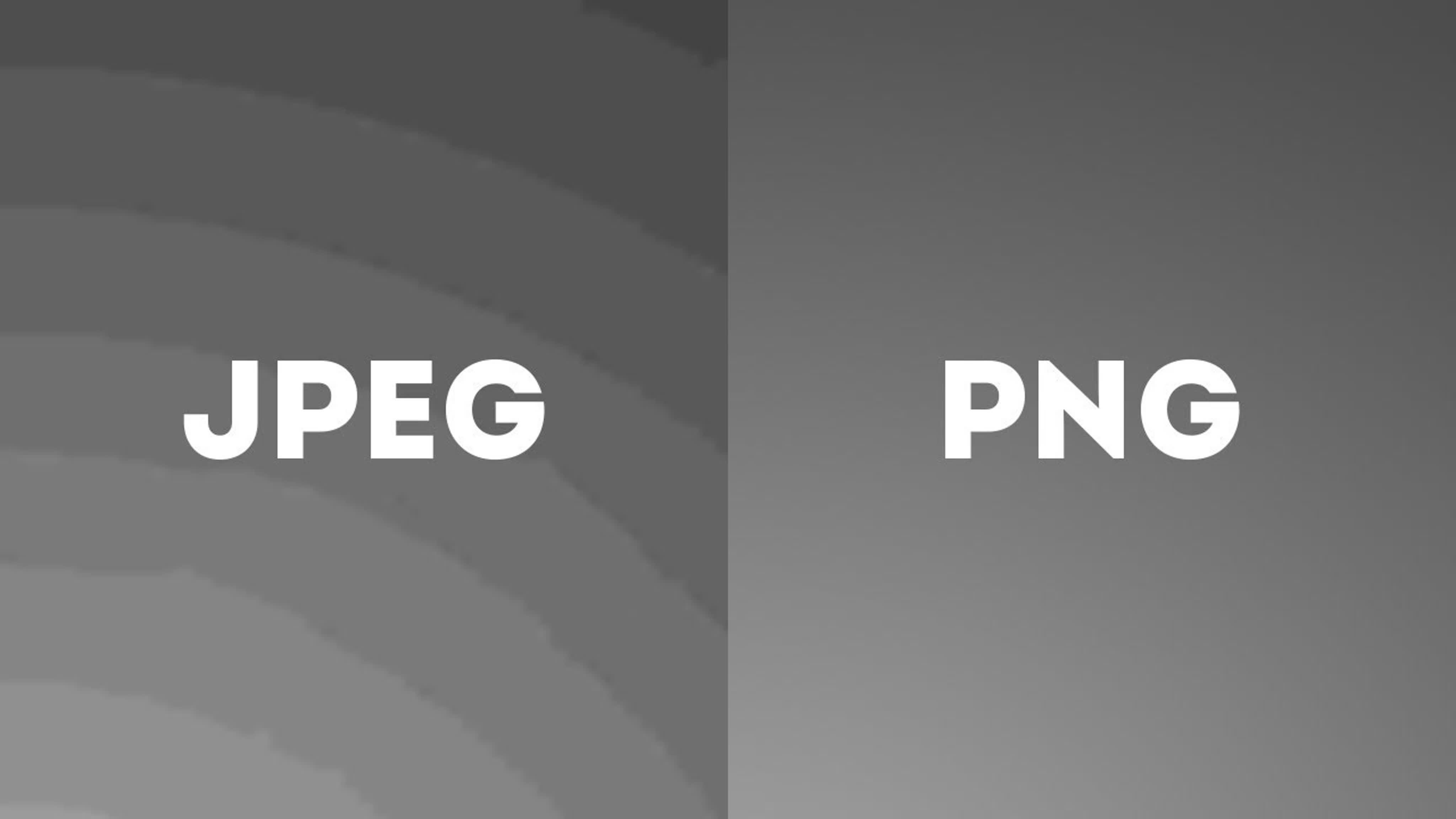
Это не означает, что файлы изображений JPEG являются изображениями плохого качества. JPG находит баланс между качеством изображения и размером файла. Вот почему изображения в формате JPG по-прежнему приемлемы для просмотра и публикации в Интернете в большинстве случаев.
JPEG чаще выбирают в качестве формата изображения, чем PNG (или даже GIF) – во многом по этой причине. Узнайте больше о преобразовании PNG в JPG.
Что такое PNG?
PNG (произносится как PING) — это расширение файла (например, .JPG). PNG означает переносимую сетевую графику. PNG — это файлы изображений.
PNG — это формат высококачественной графики, обычно более высокого качества, чем JPEG, которые сжимаются для экономии места. Формат PNG использует сжатие без потерь и обычно считается заменой формата обмена графикой (формат GIF).
Кстати, GIF можно произносить либо с твердой G, либо как «Джифф».
PNG означает «Portable Graphics Format». Это наиболее часто используемый формат изображения, который по умолчанию поддерживает сжатие без потерь. Это отличный выбор для штриховых рисунков, текста и графических значков при небольшом размере файла.
JPG и PNG: как их сравнить?
Оказывается, сжатие изображений реального мира (как в случае с JPG) не сильно влияет на их внешний вид, особенно при обычном просмотре и обмене.
JPG: идеально подходит для реальных фотографий
Вот почему JPG является золотым стандартом для фотографий в Интернете. Если это изображение заката, селфи или вашего питомца, скорее всего, это будет JPG. То же самое касается этих типов изображений на веб-сайтах.
PNG: идеально подходит для графики и иллюстраций
Файлы PNG часто используются для графики на веб-сайтах (в названии: Portable Network Graphics), а некоторые операционные системы, такие как macOS и Ubuntu, по умолчанию сохраняют снимки экрана в формате PNG.
Файл PNG часто используется в приложениях для графического дизайна из-за его качества без потерь. Например, когда фон изображения должен быть прозрачным, дизайнер будет использовать формат PNG. PNG обычно легче манипулировать при создании иллюстраций и пользовательской графики.
JPG против PNG: быстрый вывод
Если вы помните одну вещь из этой статьи, она должна быть следующей: сохраняйте свои фотографии в формате JPEG, а графику (и скриншоты) — в формате PNG.
Иными словами, если у него много разных цветов, градиентов и текстур (как на большинстве фотографий реальных вещей), выберите JPEG. Если на нем есть четкие линии, четко разделенные области плоских цветов и текста, файл PNG — это то, что вам нужно.
Когда следует использовать формат изображения JPG?
В большинстве случаев разница в размере и потере качества между файлами JPG и PNG не имеет большого значения. Если вы просто делитесь фотографиями из отпуска, используйте формат JPEG. Сжатие изображения приведет к уменьшению размера файла с приемлемой потерей качества.
Если вы просто делитесь фотографиями из отпуска, используйте формат JPEG. Сжатие изображения приведет к уменьшению размера файла с приемлемой потерей качества.
JPEG использует метод сжатия, который объединяет несколько похожих пикселей и как бы стирает границы между вещами. Вот почему сжатие JPEG лучше всего подходит для фотографий реальных вещей.
Однако эффект сжатия можно увидеть и почувствовать в случае ресурсов веб-сайта — это все изображения и графика, которые используются для отображения веб-сайта в вашем браузере.
Эти изображения должны храниться на сервере, и когда вы посещаете определенный веб-сайт, ваш браузер вызывает их и размещает там, где они должны быть для правильного отображения веб-сайта.
Этот процесс требует времени, и оно будет ограничено скоростью загрузки и отображения этих изображений на экране.
Если изображения слишком большие, что часто бывает с изображениями в формате PNG, время загрузки (также известное как скорость страницы) веб-сайта будет замедлено.
Вообще говоря, это плохо для бизнеса. У людей ограниченная продолжительность концентрации внимания, особенно в Интернете. Им не нравится ждать, пока страницы загрузятся более секунды, и, скорее всего, они посетят конкурента, если не увидят то, что хотят от вашего сайта, быстро.
Поэтому в большинстве случаев вам следует использовать файлы JPEG для фотографий на вашем сайте.
Когда следует использовать формат изображения PNG?
Однако обратной стороной размера файла является качество изображения. Если графика и логотипы вашего сайта слишком сжаты (как в случае файлов JPEG), они могут выглядеть размытыми. Это также не произведет большого впечатления на ваших посетителей.
Для графики, иллюстраций, текста и изображений с большим количеством сплошных цветов следует использовать формат PNG. Это сделает ваш сайт более профессиональным.
Форматы PNG также лучше всего подходят для высококонтрастных изображений, которым необходимо сохранять резкость.
Наконец, если вы имеете дело с изображением, которое будет многократно редактироваться, используйте формат PNG. Поскольку в этом формате используется сжатие без потерь, качество не ухудшается при многократном редактировании и сохранении.
Могу ли я сохранить фотографию в формате PNG?
Итак, мы установили, что JPEG подходит для фотографий, а PNG идеален для графики и иллюстраций.
А как насчет PNG для фотографий? Ответ: они в порядке. Вы можете сохранить фотографию в формате PNG и сжать ее. Это не будет выглядеть плохо.
Однако размер файла, скорее всего, будет больше, чем в формате JPEG. JPG — это просто лучший способ сжатия фотографий, чтобы уменьшить размер файла при сохранении качества изображения.
Однако, если размер файла не имеет значения, PNG обеспечит более четкое качество изображения.
Что делать с изображениями, которые не попадают ни в одну из категорий?
Конечно, иногда вы столкнетесь с изображением, которое не является ни «фотографией», ни «графикой». У вас может быть снимок экрана, содержащий как фотоизображения, так и четкие линии или графический текст.
У вас может быть снимок экрана, содержащий как фотоизображения, так и четкие линии или графический текст.
В этом случае используйте PNG. На самом деле, как правило, если сомневаетесь, выбирайте PNG. Ваш текст и линии будут четкими, а изображение — хорошего качества. Ваше изображение будет больше с точки зрения размера файла, чем JPEG, но повышенная четкость и читабельность того стоят.
Как преобразовать файлы PNG в JPG?
Отличный вопрос. Иногда вам нужно изменить файл PNG на другой формат, будь то сжатый формат изображения, такой как JPEG, или наоборот.
Если вам нужно сделать этот тип преобразования, попробуйте бесплатные веб-инструменты Soda PDF.
Вот как преобразовать PNG в JPG с помощью Soda PDF
- Перейдите на сайт Soda PDF.
- Выберите меню «Онлайн-инструменты» на домашней странице.
- Выберите PNG в JPG.
- Перетащите файл, который хотите преобразовать.
 Он автоматически запустит процесс.
Он автоматически запустит процесс. - Загрузите преобразованный файл, когда он будет готов, и просмотрите его в браузере.
Как преобразовать файлы JPG в PNG?
Еще один отличный вопрос! Вы можете сделать это аналогично описанной выше процедуре. Выполните следующие действия:
Вот как преобразовать JPG в PNG с помощью Soda PDF
- Перейти на сайт Soda в формате PDF.
- Выберите меню «Онлайн-инструменты» на домашней странице.
- Выберите JPG в PNG.
- Перетащите файл, который хотите преобразовать. Он автоматически запустит процесс.
- Загрузите преобразованный файл, когда он будет готов, и просмотрите его в браузере.
Что такое Soda PDF и почему мне следует использовать его для преобразования форматов изображений?
Soda PDF — это приложение для управления файлами PDF, но оно также может преобразовывать изображения в различные форматы (например, файл PNG в файл JPEG и наоборот).
Вы можете использовать Soda PDF тремя различными способами:
- Бесплатные веб-инструменты Soda PDF — работают на всех платформах (Windows, Mac и т. д.)
- Soda PDF online (полный набор) — идеально подходит для пользователей Mac
- Настольный компьютер Soda PDF (полный набор) — только для Windows
В чем разница между всеми этими версиями?
Инструменты на основе веб-сайтов Soda PDF предназначены для того, чтобы помочь людям найти быстрое решение любых проблем с документами.
Набор онлайн-инструментов Soda PDF для PDF в веб-браузере ограничен обработкой одного файла за раз. Если вы хотите выполнить пакетное преобразование файлов (т. е. обрабатывать более одного файла PNG одновременно), используйте полные версии пакета Soda PDF.
Эти версии требуют регистрации учетной записи, но также имеют 7-дневную бесплатную пробную версию.
Действительно ли Soda PDF бесплатна, если я хочу конвертировать изображения в форматы JPG и PNG?
Чтобы уточнить, доступны только инструменты на основе веб-сайтов, и они могут делать больше, чем просто превращать изображения в файлы другого типа.
Помните, что при использовании этих инструментов на веб-сайте Soda PDF вы будете работать только с одним файлом за раз.
Вот почему вам следует использовать полные версии Soda PDF, если вам нужно обрабатывать несколько файлов изображений одновременно.
Существуют ли другие ограничения для веб-инструментов Soda PDF?
С бесплатными решениями на веб-сайте Soda PDF вы можете работать только с одним файлом изображения за раз, но также существует ограничение на размер файла изображения, с которым вы можете работать. Обратите внимание, что существует также дневной лимит на их использование.
Эти инструменты предназначены для людей, которым просто нужен быстрый и простой способ управления документом или изображением, например быстрое сжатие изображения (PNG в JPG) или задача преобразования документа.
Если вы ищете больше мощности и функциональности, вы всегда можете проверить полную онлайн-версию Soda PDF, если вы используете Mac или ПК, или загрузить и установить настольное приложение Soda PDF, если вы используете Windows.



 Он автоматически запустит процесс.
Он автоматически запустит процесс.